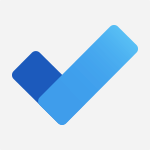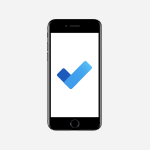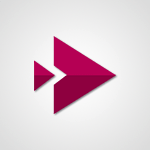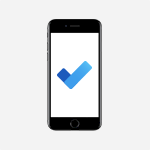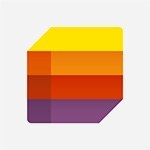OneNote - Créer une liste de tâches Tutoriels
Découvrez comment créer et partager des listes de tâches avec d'autres personnes dans Microsoft 365 grâce à cette ressource pratique pour les professionnels.
Cette vidéo vous montre comment créer une liste personnalisée, la partager avec des collaborateurs et suivre les modifications en temps réel.
Obtenez des conseils pratiques pour gérer l'accès à votre liste et affecter des tâches à différents collaborateurs.
Les tags associés sont Microsoft 365, liste de tâches, collaboration et productivité.
- 1:15
- 6652 vues
-
OneNote - Protégez vos notes par un mot de passe
- 2:16
- Vu 2929 fois
-
OneNote - Partager ou envoyer une copie de la page
- 1:57
- Vu 7294 fois
-
OneNote - Insérer des éléments
- 1:37
- Vu 2553 fois
-
OneNote - Gérer ses paramètres
- 1:35
- Vu 3103 fois
-
OneNote - Déplacement ou suppression d'une section, d'une page
- 1:38
- Vu 4888 fois
-
OneNote - Prendre des notes oralement
- 1:43
- Vu 3141 fois
-
OneNote - Rechercher des notes
- 0:54
- Vu 3534 fois
-
OneNote - Intégrer des photos dans vos notes avec le téléphone
- 1:12
- Vu 3506 fois
-
Partager ou envoyer une copie de la page
- 1:57
- Vu 7294 fois
-
Créer de meilleurs tableaux
- 1:40
- Vu 5132 fois
-
Déplacement ou suppression d'une section, d'une page
- 1:38
- Vu 4888 fois
-
Qu'est-ce que OneNote ?
- 1:15
- Vu 4785 fois
-
Ajouter une feuille de calcul Excel
- 2:00
- Vu 4445 fois
-
Utilisation des modèles
- 2:42
- Vu 3966 fois
-
Protégez vos notes par un mot de passe
- 3:24
- Vu 3771 fois
-
Rechercher des notes
- 0:54
- Vu 3534 fois
-
Intégrer des photos dans vos notes avec le téléphone
- 1:12
- Vu 3506 fois
-
Tracer, dessiner ou écrire des notes
- 2:08
- Vu 3409 fois
-
Organiser les éléments grâce aux balises
- 1:11
- Vu 3325 fois
-
Intégrer OneNote dans Microsoft Teams
- 0:46
- Vu 3305 fois
-
Rechercher dans ses notes
- 0:38
- Vu 3206 fois
-
Prendre des notes oralement
- 1:43
- Vu 3141 fois
-
Voir qui collabore
- 2:14
- Vu 3124 fois
-
Gérer ses paramètres
- 1:35
- Vu 3103 fois
-
Protégez vos notes par un mot de passe
- 2:16
- Vu 2929 fois
-
Créer des notes à partir d'un mail
- 1:12
- Vu 2918 fois
-
Imbrication de OneNote avec Outlook
- 3:36
- Vu 2841 fois
-
Vos premiers pas dans OneNote
- 2:30
- Vu 2611 fois
-
Ajouter des éléments à partir d'une page web
- 0:46
- Vu 2611 fois
-
Insérer des éléments
- 1:37
- Vu 2553 fois
-
Synchronisation et partage
- 2:22
- Vu 2461 fois
-
Ajouter un diagramme Visio
- 1:42
- Vu 2340 fois
-
Ajouter des éléments
- 2:24
- Vu 2337 fois
-
Tout enregistrer, rechercher et partager ses notes
- 0:39
- Vu 2316 fois
-
Organisation des notes
- 3:42
- Vu 2248 fois
-
Insérer des vidéos en ligne
- 0:51
- Vu 2218 fois
-
Enregistrement et sauvegarde
- 2:36
- Vu 2202 fois
-
Ajouter des fichiers
- 1:33
- Vu 2127 fois
-
Déplacement ou suppression
- 2:45
- Vu 1991 fois
-
Créer une liste de taches ou un plan avec Copilot
- 2:02
- Vu 1890 fois
-
Résumer ses notes avec Copilot
- 1:55
- Vu 1764 fois
-
Utiliser Copilot avec le clic droit
- 01:33
- Vu 593 fois
-
S'organiser dans OneNote avec Copilot
- 00:49
- Vu 584 fois
-
Faciliter la prise de note avec OneNote et Outlook
- 01:05
- Vu 352 fois
-
Partager ou envoyer une copie de la page
- 1:57
- Vu 7294 fois
-
Présentation de l'interface StaffHub
- 1:22
- Vu 5134 fois
-
Déplacement ou suppression d'une section, d'une page
- 1:38
- Vu 4888 fois
-
Les tâches Outlook dans To Do
- 2:51
- Vu 4437 fois
-
Rechercher des notes
- 0:54
- Vu 3534 fois
-
Intégrer des photos dans vos notes avec le téléphone
- 1:12
- Vu 3506 fois
-
Prendre des notes oralement
- 1:43
- Vu 3141 fois
-
Gérer ses paramètres
- 1:35
- Vu 3103 fois
-
Présentation de Microsoft To Do sur mobile
- 2:17
- Vu 3057 fois
-
Les tâches Planner dans To Do
- 1:53
- Vu 2936 fois
-
Protégez vos notes par un mot de passe
- 2:16
- Vu 2929 fois
-
Présentation de Power BI Mobile
- 2:45
- Vu 2805 fois
-
Créer une nouvelle tâche dans To Do sur mobile
- 2:30
- Vu 2740 fois
-
Créer et partager des listes avec d’autres personnes
- 2:59
- Vu 2675 fois
-
Insérer des éléments
- 1:37
- Vu 2553 fois
-
Convertir une image en données avec Excel IOS
- 0:25
- Vu 2546 fois
-
Enregistrer un document sur OneDrive à partir d’une autre application
- 1:10
- Vu 2514 fois
-
Présentation générale de StaffHub
- 2:18
- Vu 2478 fois
-
Créer des shifts (plages horaires)
- 1:47
- Vu 2449 fois
-
Gérer les tâches les plus importantes
- 1:45
- Vu 2427 fois
-
Gérer les demandes
- 1:37
- Vu 2416 fois
-
Les shifts ouverts
- 1:08
- Vu 2353 fois
-
Mettre des documents à disposition de mon équipe
- 1:33
- Vu 2345 fois
-
Utiliser l’outil Traducteur sur mobile
- 2:40
- Vu 2338 fois
-
Gérer l'équipe
- 1:32
- Vu 2301 fois
-
La traduction instantanée de conversation sur mobile
- 1:43
- Vu 2278 fois
-
Ajouter des dates et échéances à vos tâches
- 1:09
- Vu 2249 fois
-
L'interface de l'application Mobile
- 0:52
- Vu 2190 fois
-
Organiser vos tâches pour votre journée
- 2:18
- Vu 2148 fois
-
Impression du planning
- 0:59
- Vu 2143 fois
-
Créer des tâches
- 0:58
- Vu 2141 fois
-
Création d'une équipe
- 2:13
- Vu 2123 fois
-
Compléter le planning et le partager
- 1:35
- Vu 2111 fois
-
Classer vos listes personnalisées dans des groupes
- 0:49
- Vu 2099 fois
-
Organiser ses équipes grâce aux groupes
- 1:33
- Vu 2034 fois
-
L'outil de diffusion et de communication
- 0:52
- Vu 1844 fois
-
Les paramètres spécifiques de l'équipe
- 1:11
- Vu 1838 fois
-
Activer les sous-titres pendant une réunion
- 1:37
- Vu 1530 fois
-
Créer et rejoindre une réunion
- 1:24
- Vu 1219 fois
-
Activer les notifications sur mobile
- 1:26
- Vu 1188 fois
-
Partager du contenu en réunion
- 0:40
- Vu 1178 fois
-
Répondre ou réagir à un message
- 1:07
- Vu 1175 fois
-
Publier sur un canal
- 2:17
- Vu 1159 fois
-
Créer ou rejoindre une équipe
- 1:28
- Vu 1118 fois
-
Désactiver les notifications d'une conversation
- 0:30
- Vu 1096 fois
-
Changer son statut
- 0:44
- Vu 1055 fois
-
Rechercher des éléments ou des personnes
- 0:30
- Vu 1045 fois
-
Présentation de l'interface
- 1:09
- Vu 1038 fois
-
Trouver et installer Teams pour mobile
- 0:52
- Vu 1029 fois
-
Créer un canal
- 2:24
- Vu 1029 fois
-
Trouver de l'aide ?
- 1:02
- Vu 995 fois
-
Démarrer une conversation
- 0:59
- Vu 990 fois
-
Gérer les équipes et les canaux
- 2:32
- Vu 962 fois
-
Gestion des fichiers
- 1:13
- Vu 957 fois
-
Faire sonner un autre numéro simultanément sur plusieurs appareils
- 02:04
- Vu 185 fois
-
Recevoir vos appels téléphonique Teams sur l’appli mobile
- 01:45
- Vu 125 fois
-
Gérer vos listes depuis votre mobile
- 01:35
- Vu 38 fois
-
Visualiser et regrouper grâce à Copilot dans Excel avec Python
- 01:22
- Vu 4 fois
-
Classer et se projeter grâce à Copilot dans Excel avec Python
- 01:23
- Vu 8 fois
-
Premiers pas avec la fonction Patch
- 05:03
- Vu 7 fois
-
Envoyer un Email avec Power Apps et Outlook
- 05:45
- Vu 9 fois
-
Créer des Filtres Dynamiques avec Formules Nommées
- 05:22
- Vu 5 fois
-
Définir des Règles de Visibilité Centralisées
- 02:39
- Vu 5 fois
-
Palette de Couleurs Dynamique avec Formules Nommées
- 04:39
- Vu 8 fois
-
Initiation aux Formules Nommées
- 04:49
- Vu 7 fois
-
Premiers pas avec les variables
- 05:21
- Vu 8 fois
-
Ouvrir le champ des possibles avec le Canvas Mistral
- 01:52
- Vu 31 fois
-
Mistral au service du codage
- 01:20
- Vu 15 fois
-
Analyser et comparer vos documents grâce à Mistral
- 01:40
- Vu 20 fois
-
Générer vos images et visuels avec Mistral AI
- 01:50
- Vu 40 fois
-
Utiliser Mistral IA pour synthétiser des informations en ligne
- 01:17
- Vu 16 fois
-
Echanger et gérer ses discussions avec Mistral AI
- 02:25
- Vu 15 fois
-
Explorer les options génératives de Mistral AI
- 01:44
- Vu 16 fois
-
Paramétrer son espace de travail Mistral
- 01:50
- Vu 20 fois
-
Découvrir Mistral, l'IA à la Française
- 01:55
- Vu 21 fois
-
Manager efficacement à distance avec l'écosystème Microsoft 365
- 02:13
- Vu 43 fois
-
Organiser son environnement de travail
- 02:51
- Vu 40 fois
-
La méthode DESC
- 00:49
- Vu 42 fois
-
Stimuler la créativité avec l'outil WhiteBoard
- 01:15
- Vu 25 fois
-
Utiliser Microsoft Forms pour sonder son équipe
- 02:01
- Vu 27 fois
-
Identifier les leviers et freins au travail
- 01:58
- Vu 38 fois
-
Les 5 "pourquoi"
- 02:01
- Vu 35 fois
-
Utiliser la méthode "FAIR"
- 01:43
- Vu 57 fois
-
Adapter son feedback à la tendance d'énergie dominante
- 01:44
- Vu 68 fois
-
Adapter sa communication
- 01:37
- Vu 26 fois
-
La méthode Pomodoro
- 01:43
- Vu 28 fois
-
Utilisez Microsoft 365 pour favoriser la motivation
- 01:58
- Vu 28 fois
-
Utiliser Planner pour aligner les priorités de mon équipe
- 02:24
- Vu 29 fois
-
Définir des objectifs SMART avec Microsoft 365
- 02:32
- Vu 31 fois
-
Réunionite : Prendre de bonnes habitudes de réunions avec Viva Insights
- 01:15
- Vu 30 fois
-
Réunionite : Préparer et animer vos réunions efficacement
- 01:59
- Vu 28 fois
-
Rester informé grâce aux alertes personnalisées
- 01:50
- Vu 38 fois
-
Collaborer efficacement sur vos listes via Teams
- 01:27
- Vu 34 fois
-
Partager vos listes en toute simplicité
- 01:25
- Vu 24 fois
-
Mettre en valeur ses données avec les affichages
- 02:07
- Vu 29 fois
-
Afficher les bonnes informations grâce aux tris et filtres
- 02:18
- Vu 28 fois
-
Organiser votre formulaire de saisie
- 01:25
- Vu 35 fois
-
Choisir le type de colonne adapté
- 02:53
- Vu 26 fois
-
Ajouter et personnaliser une colonne
- 02:19
- Vu 23 fois
-
Gérer et mettre à jour une liste en toute simplicité
- 01:14
- Vu 62 fois
-
Ajouter facilement des données dans votre liste
- 01:08
- Vu 45 fois
-
Transformer vos données Excel en liste intelligente
- 02:07
- Vu 26 fois
-
Créer une liste à partir de zéro
- 01:37
- Vu 42 fois
-
Créer une liste en quelques clics grâce aux modèles
- 01:41
- Vu 47 fois
-
Gérer vos listes depuis votre mobile
- 01:35
- Vu 38 fois
-
Premiers pas dans l’interface de Lists
- 01:57
- Vu 40 fois
-
Pourquoi utiliser Microsoft Lists ?
- 01:60
- Vu 32 fois
-
Créer de nouvelles entrées
- 00:04:08
- Vu 22 fois
-
Modifier vos données facilement
- 00:04:09
- Vu 21 fois
-
Ajouter un formulaire à votre application
- 00:03:29
- Vu 30 fois
-
Personnaliser l’affichage des données
- 00:04:40
- Vu 27 fois
-
Préparer vos galeries dynamiques
- 00:04:42
- Vu 24 fois
-
Composants réutilisables
- 00:04:59
- Vu 20 fois
-
Structurer votre mise en page
- 00:04:47
- Vu 23 fois
-
Maîtriser les conteneurs
- 00:06:53
- Vu 22 fois
-
Optimiser le traitement des données massives
- 00:06:04
- Vu 35 fois
-
Introduction aux galeries
- 00:03:29
- Vu 23 fois
-
Ajout et gestion des sources de données
- 00:03:44
- Vu 43 fois
-
Comprendre et utiliser les contrôleurs
- 00:03:24
- Vu 25 fois
-
Découverte de l’interface
- 00:03:14
- Vu 27 fois
-
Pourquoi PowerApps ?
- 00:01:55
- Vu 37 fois
-
Extraire le texte d'une image
- 00:58
- Vu 68 fois
-
Améliorer un questionnaire avec Copilot
- 02:36
- Vu 58 fois
-
Répondre à un email avec Copilot
- 01:01
- Vu 53 fois
-
Créer des pages Sharepoint avec Copilot
- 01:54
- Vu 81 fois
-
Sécurisé vos appareils mobiles et portables
- 00:56
- Vu 71 fois
-
Protéger les données sensibles sur vos appareils personnels
- 00:55
- Vu 77 fois
-
Bonnes pratiques pour protéger vos données
- 00:32
- Vu 86 fois
-
Le BYOD - les risques
- 00:49
- Vu 76 fois
-
Comment fonctionne le filtrage URL ?
- 00:58
- Vu 80 fois
-
Utilisation de logiciels de sécurité
- 00:58
- Vu 75 fois
-
Configurer les mises à jour automatiques
- 00:56
- Vu 77 fois
-
L'importance de choisir un compte locale
- 00:44
- Vu 79 fois
-
Mise à jour des systèmes d'exploitation personnels
- 01:03
- Vu 84 fois
-
Processus de communication des vulnérabilités
- 00:31
- Vu 73 fois
-
Comment sont révélées les failles de sécurité d'un système ?
- 00:46
- Vu 87 fois
-
Sécurité par l'obscurité
- 00:41
- Vu 74 fois
-
Qu'est ce qu'une vulnérabilité ?
- 00:33
- Vu 82 fois
-
A la recherche de la faille
- 00:37
- Vu 98 fois
-
Les extensions
- 00:31
- Vu 81 fois
-
Le contrôle parental
- 00:35
- Vu 92 fois
-
Le fonctionnement d'un navigateur
- 00:47
- Vu 81 fois
-
Le navigateur Web
- 00:47
- Vu 74 fois
-
Le rançongiciel (ransomware) définition
- 01:07
- Vu 77 fois
-
Qu'est ce que le phishing ou le hameçonnage ?
- 01:32
- Vu 94 fois
-
Avantages de la double authentification
- 00:53
- Vu 85 fois
-
Comment fonctionne la double authentification ?
- 00:55
- Vu 91 fois
-
Qu'est ce que la double authentification ?
- 00:39
- Vu 79 fois
-
Reconnaître les bons et mauvais mots de passe
- 01:11
- Vu 79 fois
-
Qu'est ce qu'une attaque Ransomware ou Rançongiciel ?
- 00:35
- Vu 81 fois
-
Qu'est ce qu'une attaque par déni de service ?
- 00:38
- Vu 82 fois
-
Qu'est ce qu'un virus ou malware ?
- 01:35
- Vu 98 fois
-
Le phishing ou hameçonnage : Définition
- 00:53
- Vu 80 fois
-
Les chiffres et faits marquant de la cybersécurité
- 01:29
- Vu 86 fois
-
La cybersécurité, c'est quoi ?
- 00:60
- Vu 82 fois
-
Interroger une réunion attachée
- 01:55
- Vu 183 fois
-
Planifier avec Copilot
- 01:16
- Vu 194 fois
-
Partager des requêtes avec son équipe
- 03:22
- Vu 226 fois
-
Traduire une présentation
- 01:56
- Vu 239 fois
-
Générer une video
- 02:15
- Vu 220 fois
-
Ajouter des notes de présentateur
- 01:03
- Vu 172 fois
-
Créer un agent pour une équipe
- 02:33
- Vu 169 fois
-
Installer et accéder à Copilot Studio dans teams
- 01:30
- Vu 209 fois
-
Analyse de l'agent Copilot Studio
- 01:38
- Vu 188 fois
-
Publier l'agent et le rendre accessible
- 01:27
- Vu 180 fois
-
Paramètres de l'agent Copilot Studio
- 01:30
- Vu 159 fois
-
Ajouter des nouvelles actions
- 01:44
- Vu 162 fois
-
Créer une premiere action
- 01:44
- Vu 158 fois
-
Gérer les rubriques
- 01:38
- Vu 160 fois
-
Gérer les sources de connaissances
- 01:02
- Vu 154 fois
-
Créer un agent Copilot Studio
- 01:13
- Vu 206 fois
-
Accéder à Copilot Studio
- 01:09
- Vu 194 fois
-
Introduction à Copilot Studio
- 01:10
- Vu 175 fois
-
Coédition des pages SharePoint : Travaillez à plusieurs en temps réel
- 02:42
- Vu 129 fois
-
Rédiger une note de service avec ChatGPT
- 02:33
- Vu 221 fois
-
Extraire les données de factures et générer un tableau de suivi avec ChatGPT
- 03:00
- Vu 375 fois
-
Formuler une demande de conditions tarifaires par mail avec ChatGPT
- 02:48
- Vu 192 fois
-
Analyser un catalogue de fournitures selon le besoin et le budget avec ChatGPT
- 02:40
- Vu 183 fois
-
Initier un tableau de suivi avec ChatGPT
- 01:58
- Vu 225 fois
-
Répartir les tâches au sein d'une équipe avec ChatGPT
- 01:52
- Vu 261 fois
-
Générer un compte rendu de réunion avec ChatGPT
- 01:58
- Vu 610 fois
-
Le mode "Projet"
- 01:48
- Vu 225 fois
-
La précision de la tâche dans le prompting
- 03:17
- Vu 177 fois
-
La personnalité et le ton pour un rendu vraisemblable
- 02:18
- Vu 183 fois
-
La forme et l’exemple pour un résultat optimal
- 02:30
- Vu 175 fois
-
L’importance du contexte dans vos demandes
- 02:41
- Vu 158 fois
-
La base du prompting dans l’IA conversationnelle
- 03:12
- Vu 220 fois
-
Qu’est-ce qu’un prompt dans l’IA conversationnelle
- 01:56
- Vu 274 fois
-
Utiliser un agent Copilot
- 01:14
- Vu 265 fois
-
Décrire un agent Copilot
- 01:18
- Vu 269 fois
-
Configurer un agent Copilot
- 02:36
- Vu 263 fois
-
Modifier et partager un agent Copilot
- 01:25
- Vu 253 fois
-
Copilot Agents : Le Coach Prompt
- 03:09
- Vu 290 fois
-
Copilot Agents dans Sharepoint
- 02:39
- Vu 313 fois
-
Les autres Coachs et Agents
- 01:54
- Vu 172 fois
-
Interagir avec une page web
- 01:47
- Vu 373 fois
-
Générer une image avec Copilot dans Edge
- 01:31
- Vu 282 fois
-
Résumer un PDF avec Copilot
- 01:48
- Vu 318 fois
-
Analysez vos documents avec Copilot
- 01:51
- Vu 287 fois
-
Converser avec Copilot dans Edge
- 01:39
- Vu 247 fois
-
Spécificités des comptes personnels et professionnels avec Copilot
- 01:36
- Vu 256 fois
-
La confidentialité de vos données dans Copilot
- 00:59
- Vu 279 fois
-
Comment accéder à Copilot ?
- 02:35
- Vu 481 fois
-
Réécrire avec Copilot
- 01:22
- Vu 199 fois
-
Analyser une video
- 01:05
- Vu 246 fois
-
Utiliser le volet Copilot
- 01:06
- Vu 221 fois
-
Exploiter du texte
- 00:55
- Vu 164 fois
-
Créer une grille d'insights
- 01:04
- Vu 246 fois
-
Générer et manipuler une image
- 01:14
- Vu 236 fois
-
Le nouveau calendrier
- 03:54
- Vu 315 fois
-
Les sections
- 02:57
- Vu 250 fois
-
Personnalisation des vues
- 03:59
- Vu 193 fois
-
Introduction aux nouveautés de Microsoft Teams
- 00:55
- Vu 180 fois
-
Fonction d'action
- 04:53
- Vu 100 fois
-
Fonction de recherche
- 04:26
- Vu 211 fois
-
Fonction date et heure
- 03:21
- Vu 157 fois
-
Fonction logique
- 03:41
- Vu 104 fois
-
Fonction Texte
- 03:57
- Vu 152 fois
-
Fonction de base
- 03:07
- Vu 132 fois
-
Les catégories de fonctions dans Power FX
- 01:42
- Vu 178 fois
-
Introduction à Power FX
- 01:08
- Vu 155 fois
-
Activer l'authentification Multi-Facteur dans l'administration
- 02:28
- Vu 234 fois
-
Episode 14 - Regrouper les équipes et les conversations Teams
- 01:10
- Vu 128 fois
-
Modifier avec Pages
- 01:54
- Vu 246 fois
-
Générer et manipuler une image dans Word
- 01:24
- Vu 334 fois
-
Créer des règles outlook avec Copilot
- 01:03
- Vu 342 fois
-
Générer un email automatiquement
- 00:45
- Vu 293 fois
Objectifs :
Comprendre comment utiliser OneNote mobile pour créer et gérer des listes de choses à faire, facilitant ainsi l'organisation des tâches sur le terrain.
Chapitres :
-
Introduction à OneNote Mobile
OneNote mobile est un outil puissant qui permet aux utilisateurs de créer rapidement des listes de choses à faire. Cet outil est particulièrement utile lors des missions sur le terrain, où il est essentiel de garder une trace des actions à réaliser. -
Création d'une Liste de Tâches
Pour commencer, appuyez sur le bouton 'Nouvelle liste'. Vous pouvez ensuite nommer votre liste et saisir votre texte à la volée. Cela vous permet de capturer rapidement vos idées et tâches sans perdre de temps. -
Modification et Réorganisation des Éléments
Pour modifier l'ordre de votre liste, appuyez sur 'Modifier'. Vous pourrez alors réorganiser les éléments selon vos préférences. Utilisez le bouton 'Augmenter le retrait' pour créer des sous-points, ce qui vous aide à structurer vos tâches de manière hiérarchique. -
Gestion des Actions Terminées
Une fois que vous avez coché les actions effectuées, celles-ci sont automatiquement masquées et classées comme terminées. Pour les retrouver, appuyez sur 'Afficher les éléments terminés'. Cela vous permet de garder votre liste claire et concise. -
Visualisation de la Liste
Vous pouvez également visualiser votre liste de choses à faire de manière similaire à OneNote en ligne ou dans le client lourd. Pour cela, appuyez sur les trois petits points, puis sélectionnez 'Afficher sous forme de note'. Cela vous offre une vue d'ensemble de vos tâches.
FAQ :
Comment créer une nouvelle liste dans OneNote mobile ?
Pour créer une nouvelle liste dans OneNote mobile, appuyez sur le bouton 'nouvelle liste', puis saisissez votre texte à la volée.
Comment modifier l'ordre des éléments dans ma liste ?
Pour modifier l'ordre de votre liste, appuyez sur 'modifier', puis réorganisez les éléments dans l'ordre souhaité.
Qu'est-ce qu'un sous-point dans une liste ?
Un sous-point est un élément secondaire d'une liste principale, créé en utilisant l'option 'augmenter le retrait'.
Comment puis-je voir les éléments terminés dans ma liste ?
Pour voir les éléments terminés, appuyez sur 'afficher les éléments terminés' dans l'application.
Puis-je utiliser OneNote mobile pour des missions sur le terrain ?
Oui, OneNote mobile est conçu pour être utilisé sur le terrain, facilitant la création et la gestion de listes de tâches.
Comment visualiser ma liste de choses à faire dans OneNote en ligne ?
Pour visualiser votre liste dans OneNote en ligne, appuyez sur les trois petits points, puis sélectionnez 'afficher sous forme de note'.
Quelques cas d'usages :
Gestion de projet sur le terrain
Les équipes de projet peuvent utiliser OneNote mobile pour créer des listes de tâches à accomplir lors de missions sur le terrain, facilitant ainsi le suivi des actions et l'organisation des tâches.
Planification d'événements
Les organisateurs d'événements peuvent créer des check-lists dans OneNote mobile pour s'assurer que toutes les tâches nécessaires sont effectuées avant, pendant et après l'événement.
Suivi des tâches personnelles
Les utilisateurs peuvent utiliser OneNote mobile pour gérer leurs tâches quotidiennes, en créant des listes de choses à faire et en cochant les éléments au fur et à mesure qu'ils sont complétés.
Formation et développement
Les formateurs peuvent créer des listes de vérification pour les sessions de formation, permettant aux participants de suivre les sujets abordés et les compétences acquises.
Gestion des tâches d'équipe
Les équipes peuvent collaborer en utilisant OneNote mobile pour créer des listes de tâches partagées, où chaque membre peut ajouter, modifier et cocher les éléments terminés.
Glossaire :
OneNote mobile
Une application de prise de notes qui permet aux utilisateurs de créer, organiser et partager des notes sur des appareils mobiles.
liste de choses à faire
Une liste qui aide à organiser les tâches à accomplir, souvent utilisée pour suivre les actions à réaliser.
chiqueter
Cocher ou marquer une tâche comme terminée sur une liste de choses à faire.
nouvelle liste
Une option dans OneNote mobile permettant de créer une nouvelle liste de tâches.
modifier
Une fonction qui permet de changer l'ordre ou le contenu d'une liste existante.
augmenter le retrait
Une action qui permet de créer un sous-point dans une liste, en décalant un élément vers la droite.
check list
Une liste de vérification utilisée pour suivre les tâches à accomplir, où chaque tâche peut être cochée une fois terminée.
éléments terminés
Les tâches qui ont été complétées et qui peuvent être masquées ou affichées dans l'application.
afficher sous forme de note
Une option qui permet de visualiser une liste ou des éléments dans un format de note dans OneNote.
Cette formation pourrait intéresser votre entreprise ?
Mandarine Academy vous offre la possibilité d'obtenir des catalogues complets et actualisés, réalisés par nos formateurs experts dans différents domaines pour votre entreprise